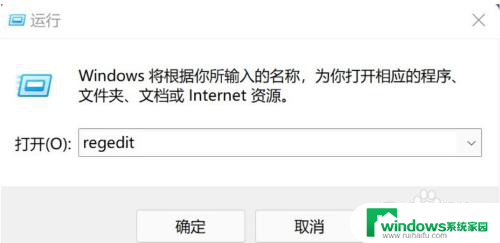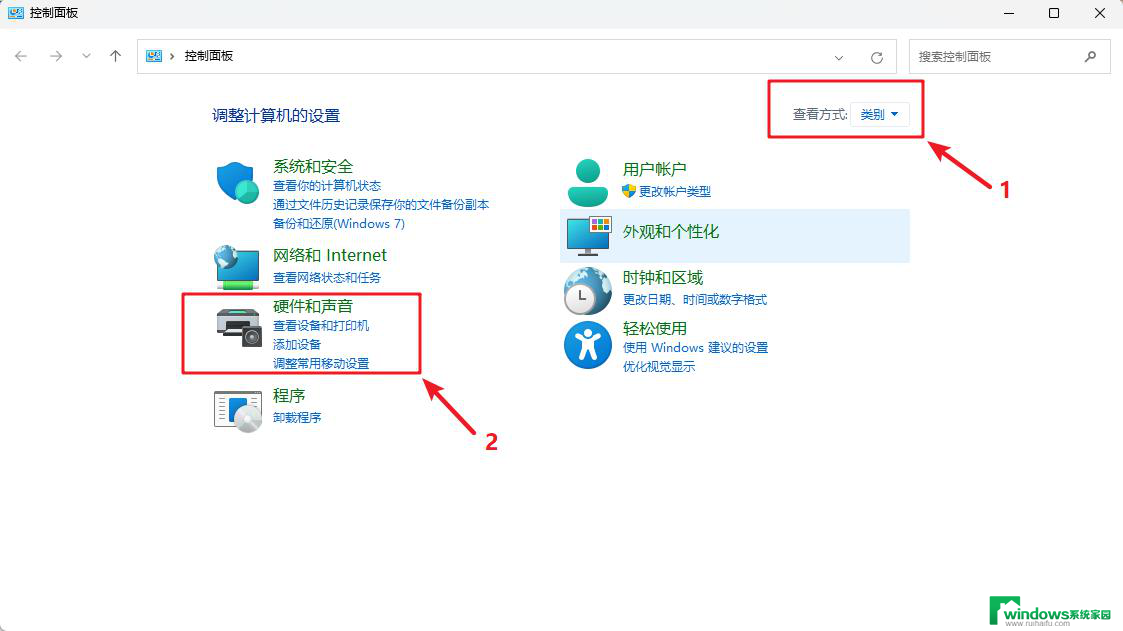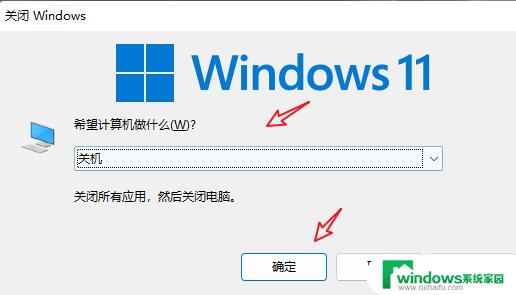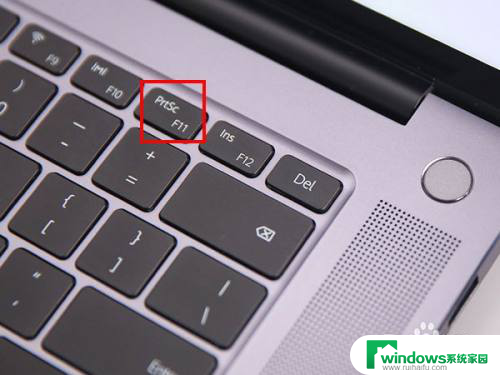win11记事本快捷键 如何通过快捷键快速打开记事本
win11记事本快捷键,作为Windows 11系统中最常用的工具之一,记事本的使用频率也是非常高的,为了让用户更加高效便捷地使用记事本,Windows 11为其提供了一系列快捷键,让用户可以轻松地进行操作。那么如何通过快捷键快速打开记事本呢?下面我们来详细介绍一下。
操作方法:
1.点击电脑左下角的开始,然后在弹出菜单中点击“所有程序”
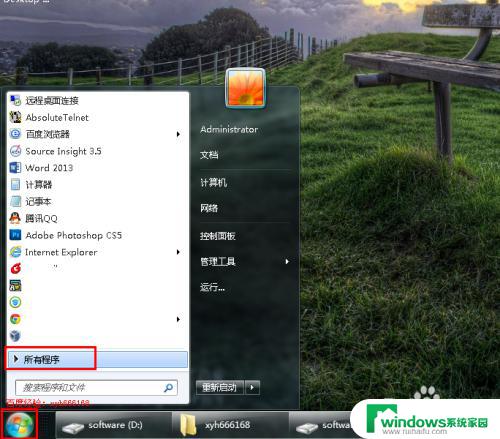
2.在打开的所有程序中找到“附件”,然后在附近里面找到“记事本”
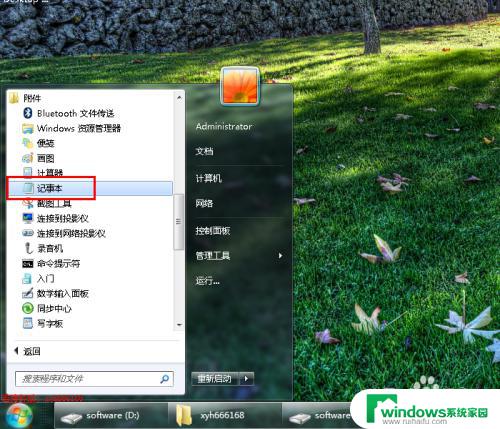
3.在记事本上面点右键,之后在弹出菜单中选择“属性”。打开此记事本的设置属性菜单
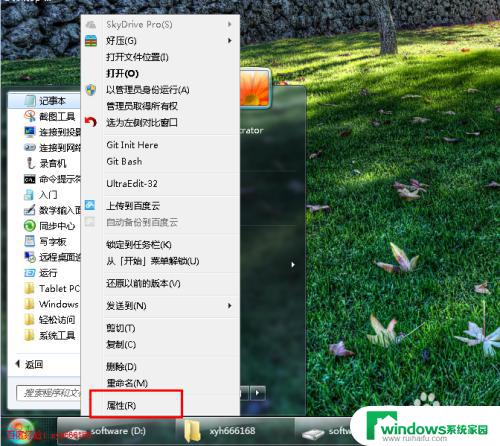
4.点击属性后,就打开如下图所示的“记事本 属性”设置对话框
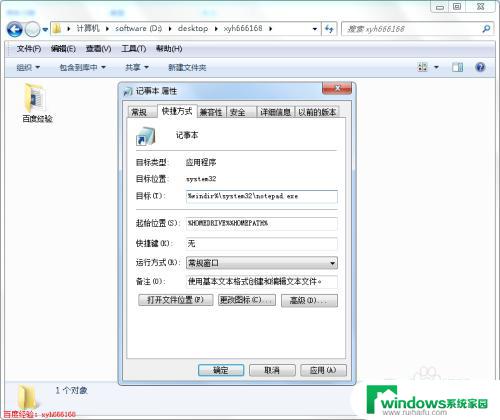
5.将光标定位到“快捷键”后面的输入框中,然后同时按下键盘的Ctrl 和Alt 键,就会自动给我们填写上Ctrl + Alt +,如下图所示
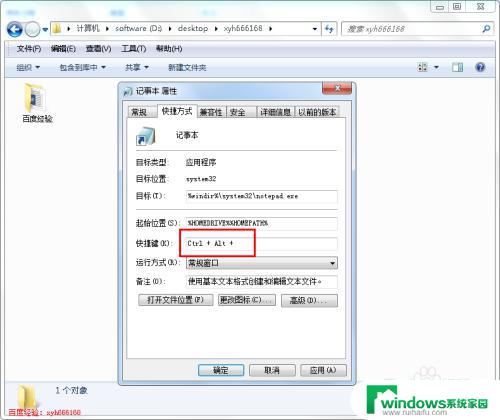
6.小编这里准备将Ctrl 和 Alt 以及数字键 0 设置为快捷键,所以最后按下数字键 0 ,这些键可以根据自己的喜好来设置,小编这里的设置只是作为一个示例来说明,这样系统就会自动识别到我们的按键,设置完成后,点击右下方的应用和确定按钮,这样设置就生效了,当我们同时按下trl 和 Alt 以及数字键 0 就会自动打开记事本程序
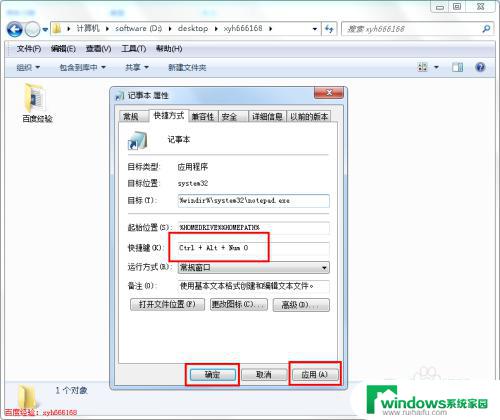
以上就是Win11记事本的所有快捷键了,如果您遇到了这种情况,可以按照小编的方法来解决,希望这篇文章能够对您有所帮助。